
时间:2021-01-22 13:13:32 来源:www.win10xitong.com 作者:win10
要是你在用系统的时候遇到了Win10如何关闭图片自动压缩功能的情况你会怎么办呢?这个对于那些比较熟悉win10系统的网友处理起来很简单,但是不太熟悉电脑的网友面对Win10如何关闭图片自动压缩功能问题就很难受了。要是你想自动动手来解决这个Win10如何关闭图片自动压缩功能的问题,我们完全可以按照这个过程:1、按Win+R键,打开运行,输入regedit,回车进入注册表编辑器;2、展开至HKEY_CURRENT_USERControl PanelDesktop,在右侧新建一个名为JPEGImportQuality的DWORD(32位)值就轻轻松松的搞定了。小编下面给大家带来更详细的Win10如何关闭图片自动压缩功能的具体操作方式。
操作流程:1。按Win R键打开操作,进入regedit,进入注册表编辑器;
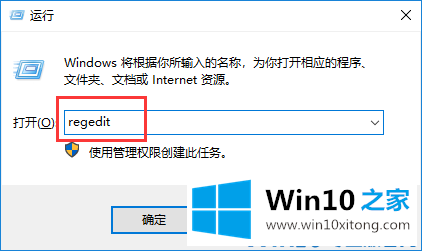
2.展开到HKEY _当前_用户控制面板桌面,在右侧新建一个名为JPEGImportQuality的DWORD(32位)值;
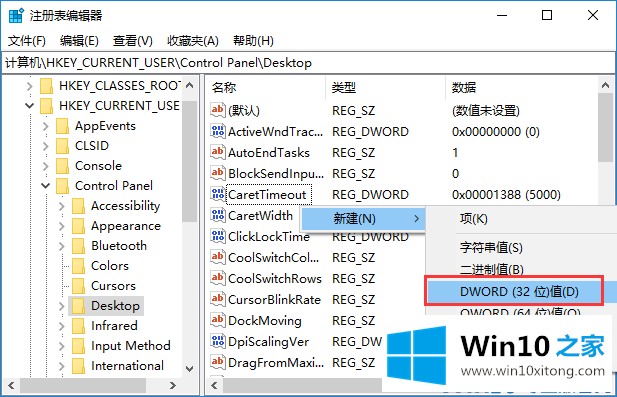
3.双击打开“导入质量”,将数据值更改为“100”,然后单击“确定”。
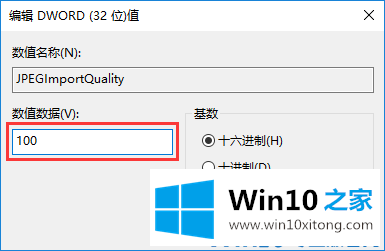
以上是Win10如何关闭自动图像压缩功能,希望对大家有所帮助。
对于Win10如何关闭图片自动压缩功能的问题大家是不是根据小编在上文提供的方法步骤完美的解决了呢?谢谢大家对本站的关注和支持。